OS X и ваш Mac очень просты в использовании благодаря их интуитивно понятному характеру, который во многих случаях позволяет вам делать что-то почти как в реальной жизни, например, удалить файл, который вы перетаскиваете в корзину, «так же, как» вы его бросаете. прочь дома. хоть что-то в помойку, как и все мы впервые, тоже с Mac;), в Applelizados мы вспоминаем тех пользователей, которые только что пришли на платформу и они все еще не знают всего (на самом деле я думаю, что никто не знает всего о Mac). По этой причине, начиная с сегодняшнего дня, мы будем часто публиковать руководства, которые, какими бы простыми они ни казались некоторым, будут очень полезны для многих. Начнем с чего-нибудь простого: изменить обои на Mac.
Легко менять обои
Если вы новичок в Mac и OS X, привыкните к чему-то: практически нет ничего, что нельзя было бы сделать более чем одним способом, и это дает большое преимущество, выбирая способ, который вам больше всего нравится или который является самым легким для вас.
к изменить обои на Mac Самое «логичное» - пойти по пути Системные настройки → Рабочий стол и Заставки. Вы также можете попасть сюда, поместив себя в любом месте рабочего стола, щелкнув правой кнопкой мыши или трекпада и выбрав «Изменить фон рабочего стола».
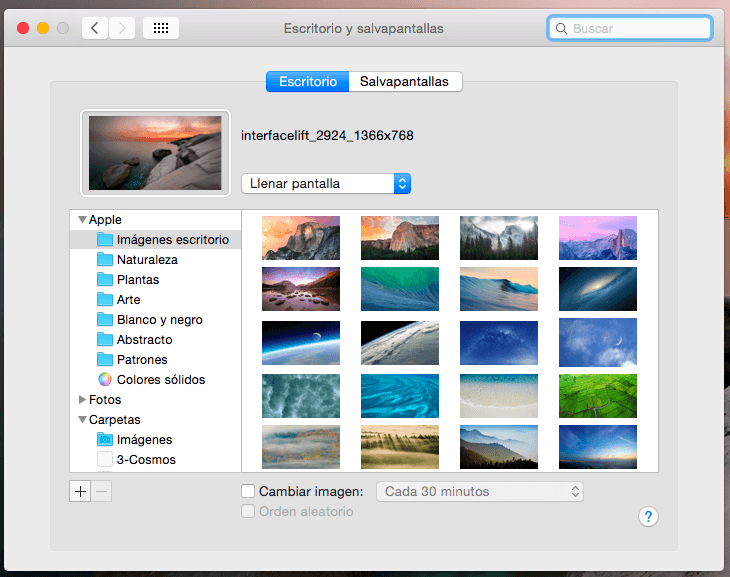
Оттуда вы можете выбрать из множества Обои которые входят в стандартную комплектацию OS X, или добавьте любую папку с изображениями на вашем Mac, просто нажав символ +, который вы видите в нижнем левом углу.
Вы также можете установить флажок «Сменить изображение» и выбрать частоту, чтобы ваша обои меняется автоматически каждые 30 минут, например, в фиксированном порядке или в случайном режиме этот флажок установлен.
Конечно, если вы загружаете изображения или папки с изображениями для использования в качестве Обои убедитесь, что у них правильное разрешение твой макинтош чтобы просмотреть их в лучшем качестве.
Другой способ изменить обои вашего Mac - это просто навести курсор на изображение, которое вы хотите установить в качестве фона, щелкнуть правой кнопкой мыши или трекпада и выбрать «Службы» → «Установить как фон рабочего стола»:
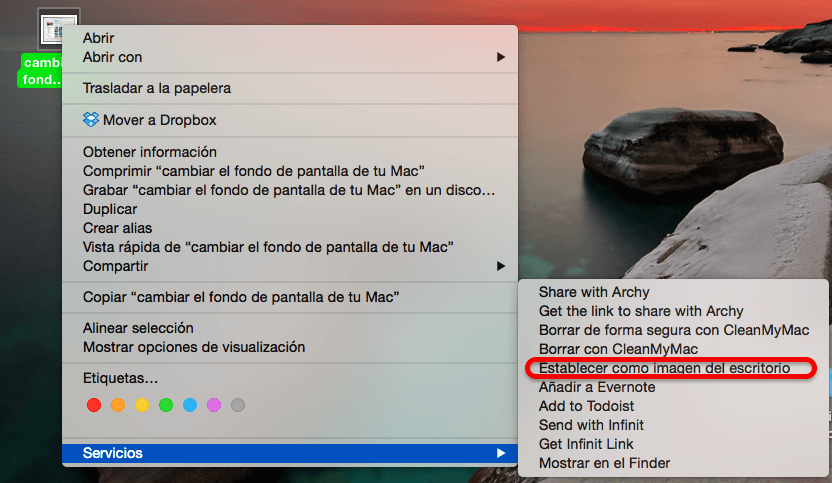
Я надеюсь, что этот трюк вам помог, и ваша команда снова полностью готова к работе. Если вам понравился этот пост, не пропустите еще много уловок, советов и руководств в нашем разделе. Учебники. И если есть сомнения, в Яблочные вопросы Вы можете задать все интересующие вас вопросы, а также помочь другим пользователям развеять их сомнения.
Добрый день,
Я управляю комнатой MAC, где у меня 14 компьютеров. Это университет, для доступа к оборудованию студенты делают это через гостевую пользовательскую сессию с ограничениями, которые это предъявляет.
Из-за недавней институциональной политики я должен установить изображение в качестве фона рабочего стола.
Я хочу знать, есть ли способ исправить изображение рабочего стола в гостевом сеансе, не стирая его каждый раз при выключении и включении компьютера. Пожалуйста, помогите мне в этой ситуации.
Cordial Saludo
ЛУИС ФЕЛИПЕ ПАЕС РАМИРЕС
координатор
аудиовизуальный
Фонд CIDCA